Cara menghapus kolom dan baris di Excel – Pada Microsoft Excel ada banyak baris dan kolom, yang diantara baris dan kolom tersebut disebut juga dengan sel excel.
Terkadang saat menyusun data, kita meliwati beberapa baris dan kolom sehingga akan tampil beberapa kolom dan baris yang kosong diantara data yang sudah tersusun.
Baris dan kolom yang kosong terkadang cukup menganggu, namun kita juga dapat dengan mudah menghapusnya.
Lalu bagaimana cara menghapus baris dan kolom? Dibawah ini akan dibahas secara lengkap.
Cara Menghapus Kolom dan Baris di Excel
Sebelumnya juga sudah dibahas mengenai cara menghilangkan baris yang membentuk sel di excel, untuk lebih lengkapnya silahkan dibaca.
Ada beberapa cara yang dapat dilakukan untuk menghapus baris dan kolom di excel.
Seperti dengan menggunakan menu pintasan dengan mengklik tombol mouse sebelah kanan atau dapat juga dengan menggunakan tombol-tombol yang terdapat pada tool bar excel.
Sebelum menghapusnya, sebaiknya backup terlebih dahulu lembar kerja excel untuk menghindari hal-hal yang tidak diinginkan.
Cara Menghapus Kolom Tidak Terpakai
Menghapus kolom dengan menggunakan menu pintasan dapat dengan mudah dilakukan, langkah-langkahnya yaitu:
- Pilih atau blok kolom (jika jumlahnya banyak)
- Kemudian klik tombol mouse sebelah kanan
- Akan tampil menu pintasan, klik Delete
- Maka kolom yang diblok akan terhapus

Menghapus kolom menggunakan tombol yang terdapat pada tool bar, setelah kolom yang akan dihapus diblok klik dropdown Delete pada group Cell yang terdapat pada tab menu Home. Kemudian klik Delete Sheet Columns, hasilnya kolom yang diblok akan terhapus.
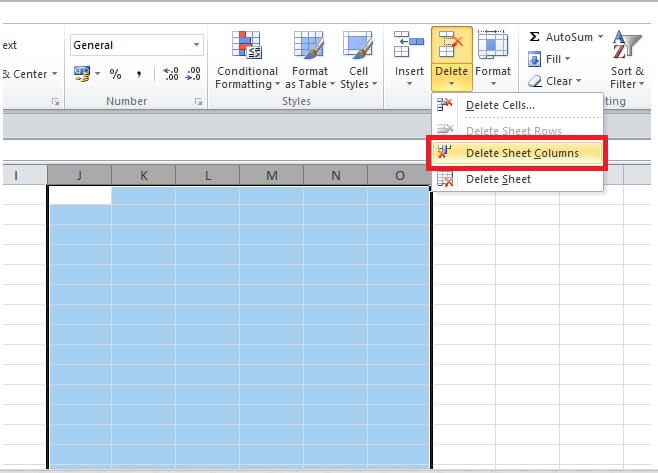
Tips:
Jika kolom yang akan dihapus tidak berjajar (berdampingan) dapat melakukan blok atau memilih satu persatu dengan tekan Ctrl pada keyboard kemudian klik kolom yang akan diblok.
Cara Mengahapus Baris Tidak Terpakai
Cara pertama yaitu dengan menggunakan menu pintasan pada excel, langkah-langkahnya yaitu:
- Blok atau pilih satu persatu baris yang akan dihapus
- Kemudian klik tombol mouse sebelah kanan
- Akan tampil menu pintasan excel
- Berikutnya yaitu klik Delete
- Maka baris yang diblok akan terhapus
Cara kedua yaitu dengan menggunakan tombol yang terdapat pada tool bar excel, langkah-langkahnya yaitu:
- Blok atau pilih satu persatu baris yang akan dihapus
- Kemudian klik tombol mouse sebelah kanan
- Akan tampil menu pintasan excel
- Klik tab menu Home
- Klik dropdown Delete pada group Cells
- Klik Delete Sheet Rows
- Baris akan terhapus
Tips:
Jika baris yang akan dihapus tidak berjajar (berdampingan) dapat melakukan blok atau memilih satu persatu dengan tekan Ctrl pada keyboard kemudian klik baris yang akan diblok.
Catatan:
- Pada contoh ini menggunakan Microsof Excel 2010
- Untuk MS Excel 2007, 2013 dan 2016 saya rasa caranya kurang lebih sama
- Untuk regional di setting ke English (United States)